Uppskalning i kameran
Den här djupinlärningen kan fördubbla antalet vertikala och horisontella pixlar och fyrdubbla det totala antalet pixlar på JPEG- eller HEIF-bilder. Uppskalning finns tillgänglig för JPEG- eller HEIF-bilder med en bildstorlek på .
Var försiktig
- Bildbearbetningen kan ta en stund.
- Det går inte att fotografera till bearbetningen är slutförd.
-
Dessa bilder kan inte skalas upp.
- Bilder tagna med [
:
Utsnitt/sidförhållande] inställt till ett annat alternativ än [Fullformat]
- RAW-bilder
- Bilder från andra kameror än en EOS R5 Mark II
- Bilderna har redan uppskalats
- Bilder som bearbetats på en kamera eller med ett redigeringsprogram (ändrade storlekar, beskurna eller extraherade)
- Bilder tagna med [
- Vid vissa fotograferingssituationer kanske effekten inte ser ut som förväntat för bilder.
Obs!
- Uppskalade bilder är märkta [
].
- Uppskalade bilder sparas med originalbildens format (JPEG eller HEIF).
Konverterar enskilda bilder
-
Välj [Välja bilder].
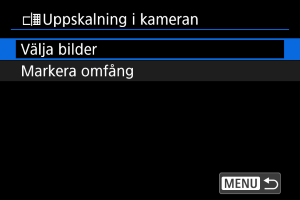
-
Välj en bild.

- Vrid på ratten
för att välja en bild att uppskala och tryck sedan på
.
- Upprepa steg 3 för att välja en annan bild att uppskala.
- Tryck på knappen
för att börja uppskala.
- Vrid på ratten
-
Spara.

- Välj [OK] för att spara den uppskalade bilden.
- Om det finns andra bilder för konvertering kan du välja [Ja].
-
Välj den bild som ska visas.

- Välj [Ursprungsbild] eller [Bearbetad bild].
- Din valda bild visas.
Ange intervallet med bilder som ska konverteras
-
Välj [Markera omfång].
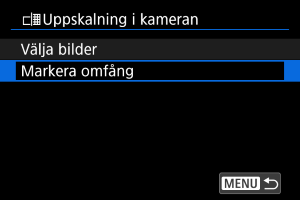
-
Ange omfång av bilder.
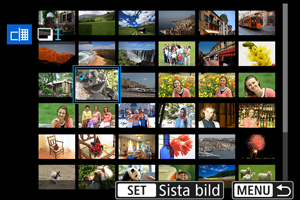
- Välj den första bilden (startpunkt).
- Välj sedan den sista bilden (slutpunkt). En bock [
] visas vid alla bilder i intervallet mellan första och sista bilden.
- Upprepa steg 2 för att välja andra bilder.
-
Tryck på
-knappen.
-
Spara.
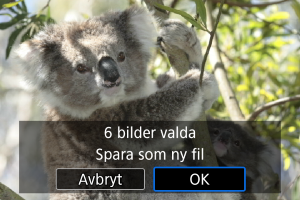
- Välj [OK] för att spara den uppskalade bilden.
- Om det finns andra bilder för konvertering kan du välja [Ja].
-
Välj den bild som ska visas.

- Välj [Ursprungsbild] eller [Bearbetad bild].
- Din valda bild visas.